

- Paano Makakuha ng Voice Chat sa Roblox: Lahat ng Dapat Mong Malaman
Paano Makakuha ng Voice Chat sa Roblox: Lahat ng Dapat Mong Malaman

Ang Roblox ay naging isa sa mga pinakapopular na online platform para sa gaming at social interaction, lalo na sa mga mas batang audience. Isang tampok na talagang nagpapaganda ng karanasan ay ang kakayahang makipag-chat sa mga kaibigan at iba pang manlalaro gamit ang boses. Ginagawa ng voice chat na mas nakaka-engganyo at masaya ang gameplay, na nagpapahintulot sa mga gumagamit na makipagkomunikasyon nang real-time nang hindi na kailangang mag-type. Para sa mga nais magsimula gamit ang voice chat sa Roblox pero hindi sigurado kung paano, inilalahad ng komprehensibong gabay na ito ang bawat hakbang na kailangan upang paganahin ang tampok.
Ipinaliwanag sa gabay na ito kung paano i-on ang voice chat sa Roblox, i-verify ang edad o numero ng telepono kung kinakailangan, at i-configure ang mga kinakailangang setting upang makapagsimulang makipag-chat. Kahit na bago pa lang sa Roblox ang isang tao o hindi pa na-enable ang voice chat, nagbibigay ang mga tagubiling ito ng malinaw at simpleng hakbang-hakbang na paliwanag.
Basa Rin: Roblox: Mga Pangangailangan sa System, Laki ng Download, at Iba Pa!
Bakit I-on ang Voice Chat sa Roblox?

Ang voice chat ay isang malaking tulong sa Roblox. Sa halip na mag-type ng mga mensahe o gumamit ng mga pre-set na emote, maaaring direktang makipag-usap ang mga manlalaro sa kanilang mga kaibigan o kakampi habang naglalaro. Pinapabuti nito ang koordinasyon sa mga team-based na laro, ginagawa ang pakikipag-social na mas natural, at nagbibigay ng dagdag na kasiyahan. Gayunpaman, dahil dinisenyo ang Roblox nang may pag-iingat para sa kaligtasan, may mga edad na limitasyon at mga hakbang sa beripikasyon upang protektahan ang mga mas batang gumagamit.
Mahalaga: Upang magamit ang voice chat, kailangang hindi bababa sa 13 taong gulang ang mga gumagamit. Ito ay isang kahilingan ng Roblox upang matiyak ang mas ligtas at angkop na kapaligiran. Sa mga suportadong rehiyon tulad ng Estados Unidos, Canada, Australia, New Zealand, at United Kingdom, maaaring sapat ang beripikasyon ng numero ng telepono. Sa ibang mga lugar, maaaring hingin ng Roblox ang beripikasyon ng edad gamit ang ID.
Pagsasaayos sa Iyong Roblox Account Settings
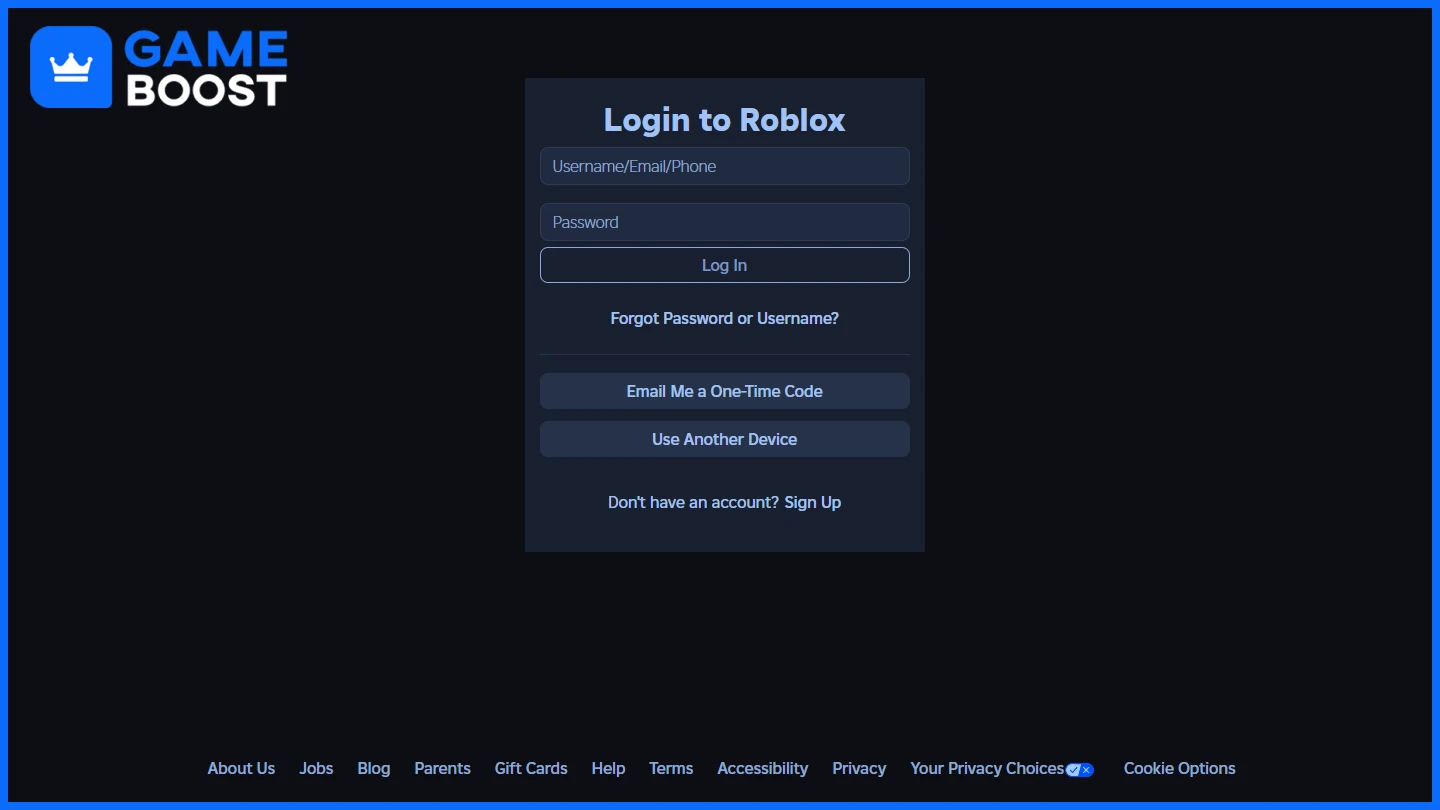
Ang unang hakbang ay i-access ang mga setting ng Roblox account. Magagawa ito sa pamamagitan ng pagbisita sa iyong Roblox account settings. Kung naka-log in na, direkta kang dadalhin ng link na ito sa pahina ng mga setting. Kung hindi pa, kailangang mag-sign in ang mga user gamit ang kanilang Roblox credentials.
Kapag nasa settings page na, piliin ang Account Info tab mula sa menu sa kaliwang bahagi ng screen. Dito nagsisimula ang proseso ng beripikasyon.
Basa Rin: Paano Mag-Block at Mag-Unblock ng Users sa Roblox (Hakbang-Hakbang)
Pag-verify ng Iyong Edad sa Roblox
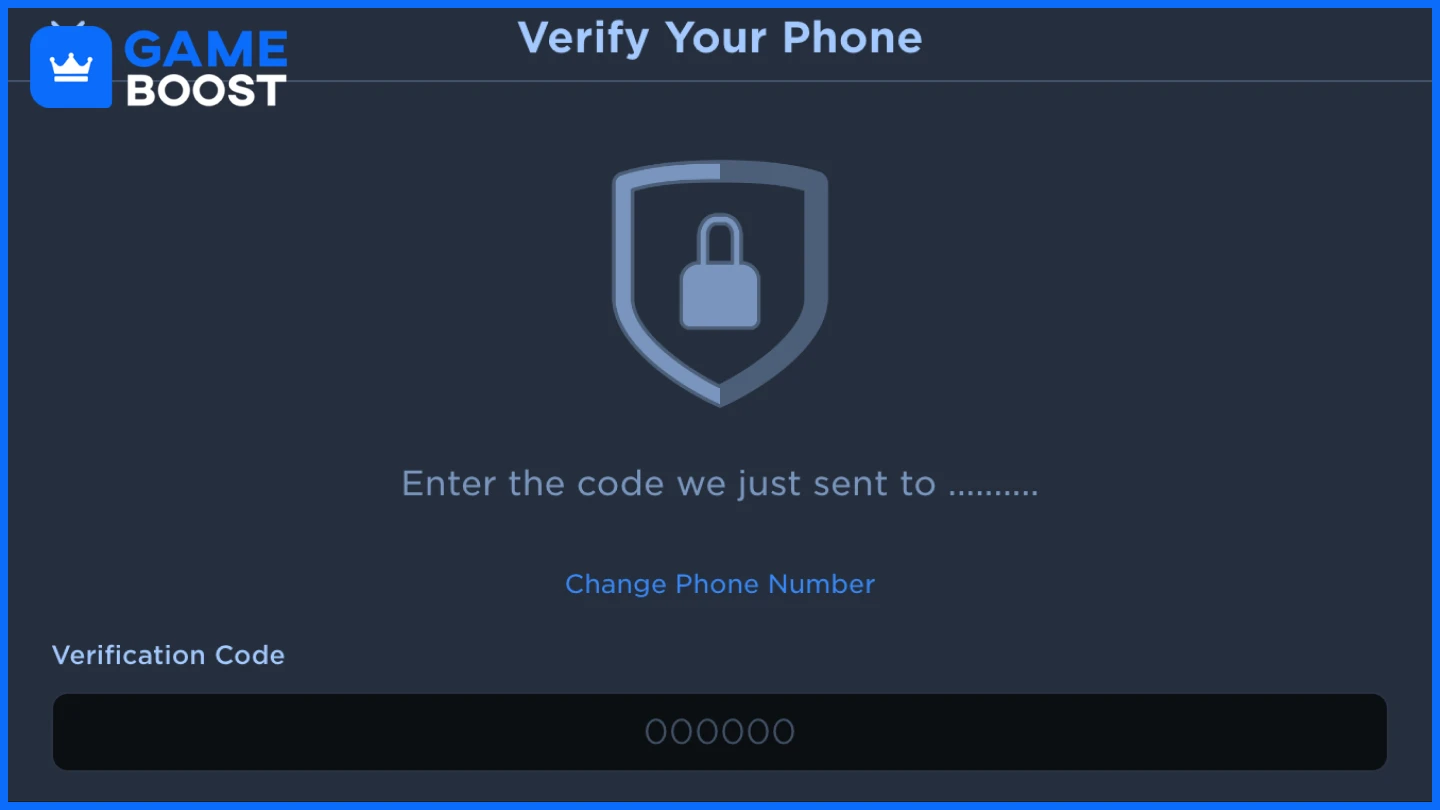
Upang ma-access ang voice chat, kailangang patunayan ng mga user na sila ay 13 taong gulang o mas matanda pa. Nag-aalok ang Roblox ng dalawang magkaibang pamamaraan depende sa lokasyon:
Paraan 1: Pagpapatunay ng Numero ng Telepono
Sa mga suportadong rehiyon tulad ng United States, Canada, United Kingdom, Australia, at New Zealand, maaaring i-verify ng mga user ang kanilang account gamit ang mobile phone number.
I-click ang "Add Phone" sa tab na Account Info. Ilagay ang wastong numero ng telepono at i-click ang Continue. Magpapadala ang Roblox ng verification code sa email na naka-link sa account. Pagkatapos ma-verify ang email, isang pangalawang code ang ipapadala sa pamamagitan ng SMS. Ilagay ang code na ito upang makumpleto ang phone verification. Kapag na-verify na, maaaring i-enable ang voice chat mula sa settings.
Method 2: ID Verification
Sa mga rehiyon kung saan hindi available ang phone verification, kinakailangang kumpletuhin ng mga user ang ID verification gamit ang isang government-issued na dokumento at isang selfie.
Piliin ang "Verify with ID" sa settings page. Lalabas ang isang QR code. I-scan ito gamit ang smartphone. Sundin ang mga tagubilin upang mag-upload ng malinaw na larawan ng magkabilang panig ng isang valid na government ID. Susunod, kumuha ng selfie upang kumpirmahin ang pagkakakilanlan. Isumite ang impormasyon at maghintay ng kumpirmasyon mula sa secure na third-party verifier ng Roblox.
Kapag matagumpay ang beripikasyon, maaaring ipagpatuloy ng mga user ang pag-enable ng voice chat.
Paganahin ang Voice Chat sa Privacy at Mga Limitasyon sa Nilalaman
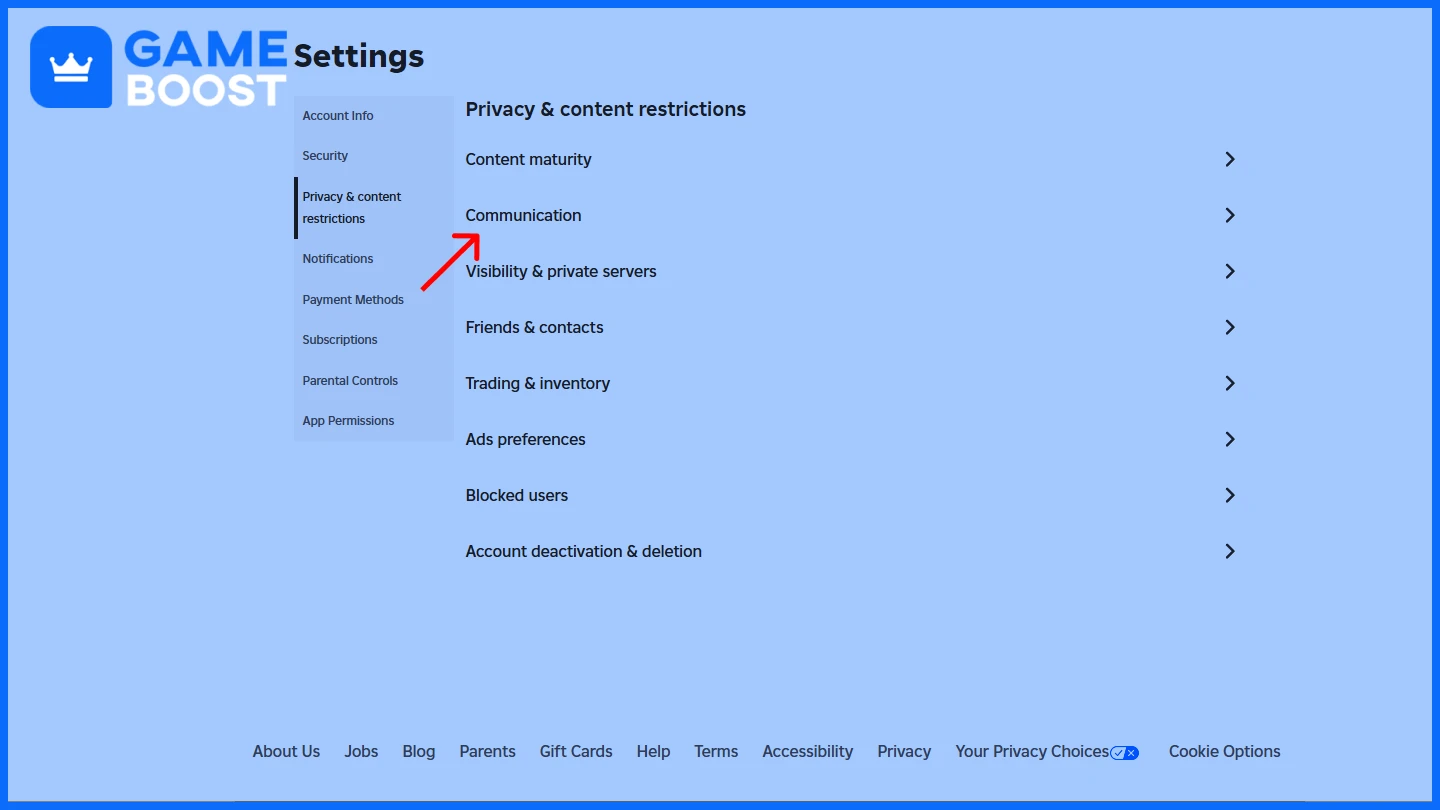
Pagkatapos makumpleto ang beripikasyon, buksan ang Roblox app o website at pumunta sa Settings tab. Pagkatapos piliin ang Privacy and Content Restrictions na seksyon. Sa loob ng seksyong ito, hanapin ang Communication tab. Sa ilalim ng Voice Chat, i-toggle ang “Use microphone to chat with voice” na selector sa ON. Magbabago ang kulay ng toggle mula gray patungong green, na nagpapahiwatig na matagumpay na na-enable ang voice chat para sa account.
Basa rin: Paano I-enable ang Shift Lock sa Roblox: Step-by-Step Guide
Paggamit ng Voice Chat sa Roblox
Mga Kontrol sa Mikropono
Kapag nasa isang Roblox experience na sumusuporta sa voice chat, may lilitaw na icon ng mikropono sa ibabaw ng avatar ng user. Nagbabago ang icon na ito depende sa estado ng mikropono:
Muted: Isang slash o mute na simbolo ang lilitaw.
Hindi naka-mute: Ang icon ay aktibo, na nagsasaad na ang boses ay ipinapadala.
I-click ang icon para i-mute/i-unmute.
Pag-manage ng Audio ng Ibang Manlalaro
Maaaring buksan ng mga manlalaro ang listahan ng mga manlalaro sa session at i-mute ang mga partikular na indibidwal sa pamamagitan ng pag-click sa icon ng speaker sa tabi ng kanilang pangalan. Nakakatulong ito upang mabawasan ang ingay sa paligid at pamahalaan ang komunikasyon sa laro.
Pagsasaayos ng Mga Audio Device
Buksan ang Roblox in-game settings. Mag-scroll sa audio section. Piliin ang nais na microphone at speaker o headphone setup. Ito ay partikular na kapaki-pakinabang kung gumagamit ng maraming nakakonektang device.
Tandaan: Hindi lahat ng Roblox experiences ay sumusuporta sa voice chat. Tingnan ang pahina o settings ng bawat laro upang i-verify ang compatibility.
Mga Tips sa Pagsasaayos ng Problema
Hindi lumalabas ang voice chat: Siguraduhing nakumpleto at naaprubahan ang proseso ng beripikasyon.
Mga isyu sa beripikasyon: Siguraduhing tama ang isinumiteng impormasyon (telepono o ID) at malinaw ang mga larawan.
Hindi gumagana ang mikropono: Suriin ang mga permiso ng device at ang access ng Roblox sa mikropono.
Walang tunog mula sa iba: Suriin ang audio output device at I-adjust ang mga setting ng volume.
Hindi compatible na mga laro: Hindi lahat ng mga laro sa Roblox ay sumusuporta sa mga voice chat na tampok.
Basa Rin: Paano Baguhin ang Iyong Pangalan sa Roblox: Gabay na Hakbang-hakbang
Madalas na Itanong
Q: Sino ang pwedeng gumamit ng voice chat sa Roblox?
A: Sinumang user na may edad 13 pataas na makakumpleto ng phone o ID verification, depende sa kanilang rehiyon.
Q: Paano ko ma-verify ang aking edad sa Roblox?
A: Pumunta sa Account Info sa settings at piliin ang pag-verify gamit ang phone number o ID. Sundin ang mga tagubiling nasa screen upang makumpleto ang proseso.
Q: Sapat na ba ang phone verification para sa voice chat?
A: Sa maraming sinusuportahang bansa, oo. Kung hindi available, kinakailangan ang pag-verify ng ID bilang kapalit.
Q: Saan ko pwedeng i-enable ang voice chat matapos mag-verify?
A: Pumunta sa tab na Privacy and Content Restrictions sa settings at i-toggle ang "Use microphone to chat with voice."
Q: Paano kung na-verify ko na pero hindi ko pa rin makita ang voice chat?
A: Siguraduhing sinusuportahan ng iyong rehiyon ang phone verification o na matagumpay ang pagsusumite ng iyong ID. Suriin din na ang iyong edad ay naka-record bilang 13 pataas sa iyong account.
Q: Maaari ko bang i-mute ang iba gamit ang voice chat?
A: Oo, buksan ang listahan ng mga manlalaro sa loob ng laro at i-click ang icon ng speaker sa tabi ng kahit sinong manlalaro upang i-mute sila.
Q: Anong mga device ang maaari kong gamitin para sa voice chat?
A: Anumang nakakonektang mikropono, headset, o speaker na sinusuportahan ng iyong device ang maaaring gamitin.
Q: Paano kung hindi gumagana ang aking mikropono?
A: Siguraduhing maayos ang pagkakakonekta ng iyong mikropono, napili ito sa mga settings ng Roblox, at hindi ito hinarang ng iyong browser o mga permiso ng device.
Final Words
Ang pag-enable ng voice chat sa Roblox ay nagpapahusay ng gameplay at social interaction. Ang na-update na proseso ng beripikasyon ay nagsisiguro na ang mga voice feature ay magagamit lamang sa mga user na may edad 13 pataas, sa pamamagitan ng pag-verify gamit ang numero ng telepono o government ID. Kapag na-verify na, maaaring i-configure ng mga user ang privacy at content settings upang paganahin ang real-time na komunikasyon.
Palaging gamitin nang responsable ang voice chat, at isaalang-alang ang mga parental controls para sa mga mas batang manlalaro. Patuloy na pina-iimprove ng Roblox ang mga sistemang ito para sa mas ligtas at mas nakakatuwang karanasan ng mga manlalaro.
“ GameBoost - Ang All-In-One Gaming Services Platform na may misyon na tunay na baguhin ang buhay ng araw-araw na mga manlalaro. Kahit naghahanap ka man ng Currencies, Items, High-Quality Accounts o Boosting, nandito kami para sa'yo! ”





